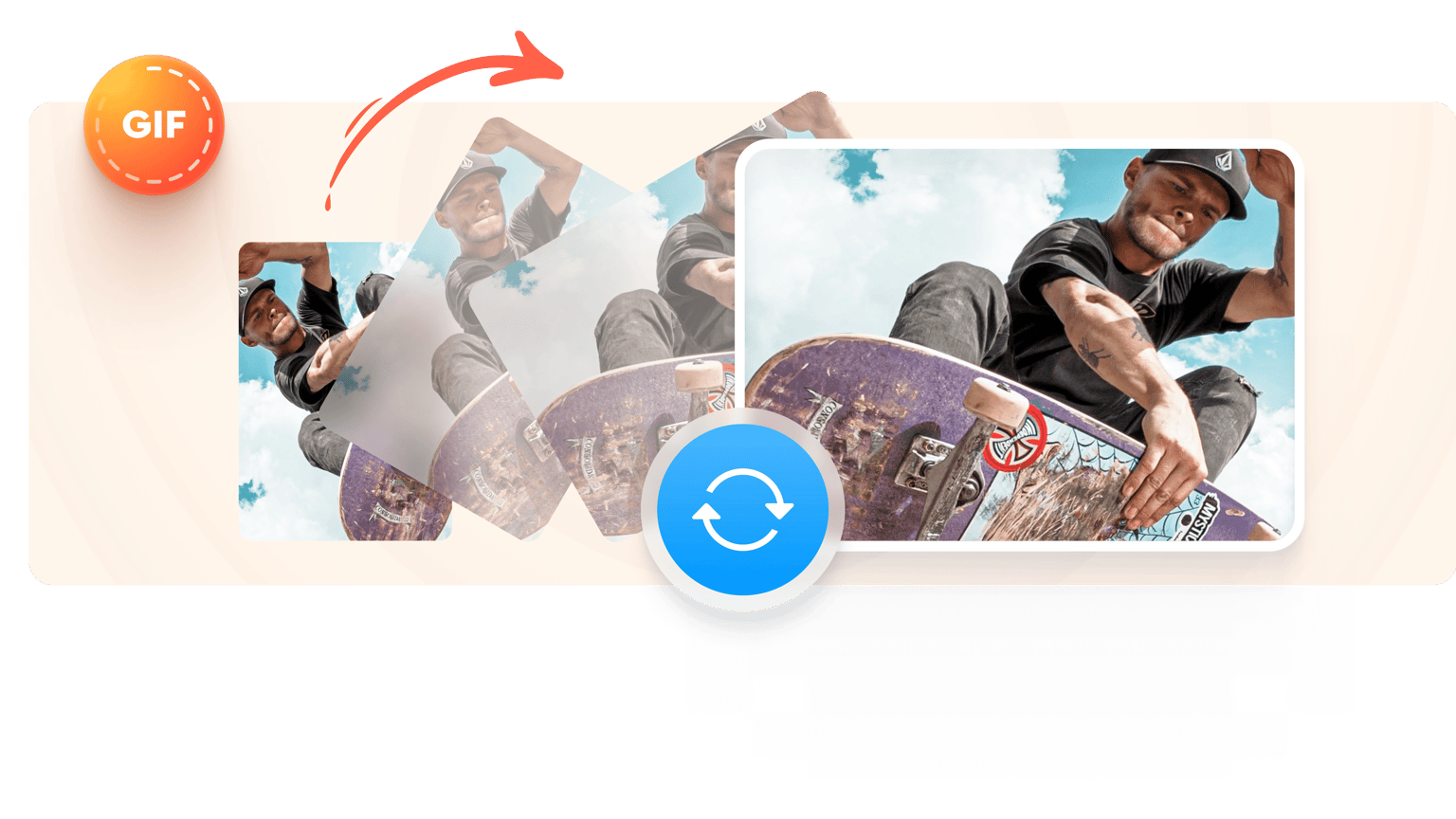
4.6
319 리뷰


























애니메이션 GIF 및 GIF 이미지 회전하기
GIF를 빠르고 쉽게 회전시킬 수 있는 무료 편집기를 찾고 계신가요? 그렇다면 VEED를 사용해보세요. GIF 파일을 업로드하고 이미지를 클릭한 다음 원하는 방향으로 끌어서 회전시키세요. VEED는 MP4, MOV, AVI, WMV 및 FLV뿐만 아니라 GIF 형식의 동영상 파일도 편집할 수 있는 무료 온라인 소프트웨어입니다. 단 몇 번의 클릭으로 애니메이션 GIF 또는 GIF 이미지를 회전, 반전 및 뒤집으세요. 그런 다음 파일을 다운로드하여 프레젠테이션 슬라이드에 사용하거나 소셜 미디어를 통해 공유하세요.
GIF 회전하는 방법
단계 1
GIF 선택
컴퓨터나 휴대폰에서 업로드할 GIF 파일을 선택하세요.
단계 2
GIF 회전
동영상 업로드가 완료되면 동영상 이미지가 나타나고 이 이미지를 클릭하면 회전 버튼이 나타납니다. 이 버튼을 원하는 방향으로 끌어서 동영상을 회전시키거나 ‘조정’ 탭으로 이동하여 정확한 회전 각도를 입력하세요.
단계 3
저장
편집을 완료한 후 ‘내보내기’를 클릭하여 새 동영상을 MP4 또는 GIF로 컴퓨터나 휴대폰에 저장하세요.
더 알아보기
‘GIF 회전’ 튜토리얼
온라인 편집기로 GIF를 회전시키세요
VEED를 사용하면 온라인에서 GIF를 회전시킬 수 있습니다. 별도의 소프트웨어를 설치할 필요 없이 브라우저에서 모든 편집을 할 수 있습니다.
텍스트를 추가하세요
GIF에 텍스트를 추가하여 커스터마이징해보세요. 애니메이션 GIF에 흰색 배경의 텍스트를 추가하여 밈 스타일의 GIF를 만들고 SNS에 업로드하여 피드를 멋지게 꾸며보세요.
GIF를 크롭하거나 분할하세요
애니메이션 GIF의 일부를 크롭하거나 GIF 프레임을 프레임별로 분할하여 이미지로 캡처할 수도 있습니다. 또한 높이와 너비를 원하는 치수로 변경할 수도 있습니다.
자주 묻는 질문
크리에이터들이 사랑하는
Fortune 500이 사랑하는
VEED는 게임 체인저였습니다. 덕분에 소셜 프로모션 및 광고 유닛을 위한 아름다운 콘텐츠를 쉽게 만들 수 있게 되었습니다.
Max Alter
Director of Audience Development, NBCUniversal
저는 VEED를 사용하는 것을 좋아합니다. 자막은 제가 시장에서 본 것 중 가장 정확합니다. 이는 제 콘텐츠를 다음 단계로 끌어올리는 데 도움이 되었습니다.
Laura Haleydt
Brand Marketing Manager, Carlsberg Importers
저는 녹화를 위해 Loom을, 자막을 위해 Rev를, 저장을 위해 Google을, 공유 링크를 얻기 위해 YouTube를 사용했습니다. 이제 VEED로 이 모든 작업을 한 곳에서 할 수 있습니다.
Cedric Gustavo Ravache
Enterprise Account Executive, Cloud Software Group
VEED는 저의 원스톱 비디오 편집 상점입니다! 편집 시간을 약 60% 줄여, 온라인 커리어 코칭 비즈니스에 집중할 수 있게 되었습니다.
Nadeem L
Entrepreneur and Owner, TheCareerCEO.com
멋진 동영상을 만들려면 VEED만 있으면 됩니다.
신용카드 필요 없음
GIF 회전 도구 그 이상
VEED는 GIF 파일을 회전시키는 기능 외에도 모든 형식의 동영상 및 오디오 파일과 자막을 편집할 수 있는 기능도 제공합니다. 또한 동영상에서 오디오를 제거하고, 동영상에 음악을 추가하고, 텍스트를 추가하고, 자막을 자동으로 생성하고, 필터와 효과를 추가할 수 있는 기능도 제공합니다. VEED로 이 모든 기능을 즐기세요.
